Hoe u de batterij van uw Kindle kunt maximaliseren (en echt een leesmaand krijgt)

Amazon adverteert dat zijn e-boeklezers slechts één keer per maand moeten worden opgeladen, maar zware lezers zullen waarschijnlijk merken dat ze moet vaker worden opgeladen. Niet meer: lees verder, want we laten je zien hoe je door je boekencollectie blaast zonder constant op te laden.
GERELATEERD: Boeken uit de bibliotheek gratis op je Kindle bekijken
Laat er geen twijfel over bestaan, zelfs als je leest de hele dag en downloadt zelfs heel veel boeken naar je Kindle, het zou heel moeilijk zijn om de batterij in één dag volledig leeg te maken. Zelfs onzorgvuldige gebruikers hebben hun Kindle-e-readers niet elke dag op dezelfde manier in rekening gebracht als met telefoons of tablets.
Dat gezegd hebbende, de regel "charge monthly, not daily" waar Amazon trots op is, heeft een kleine lettertjes die wat kracht bevat richtlijnen opslaan - zoals slechts een half uur per dag lezen. We zijn niet op de hoogte van jou, maar we vinden het leuk om te lezen, en anderhalf uur per dag lijkt behoorlijk schaars.
Nadat we een verminderde batterijlevensduur op onze Kindle Paperwhite ervoeren, gingen we erop uit om elke oorzaak van verminderde Kindle levensduur van de batterij.
Voordat we verder gaan, laten we één ding benadrukken. Deze gids is uitsluitend gericht op het verkrijgen van de absoluut maximale levensduur van de batterij van uw Kindle. Als je op zoek bent om je Kindle draaiend te houden terwijl je cross-country wandelt, is dit de gids voor jou. Voor diegenen onder ons die regelmatig toegang hebben tot een stopcontact, kun je naar eigen goeddunken functies inschakelen of uitschakelen op basis van hoe je je Kindle gebruikt.
Opmerking: Instructies voor het volgen van elke tip zijn beschreven voor de Kindle Paperwhite, maar ze kunnen eenvoudig worden aangepast voor bijna elke generatie en variatie van Kindle ebook-readers.
Zorg ervoor dat je Kindle-firmware is bijgewerkt
Een van de beste dingen die je kunt doen om de levensduur van je Kindle-batterij te verlengen, is door de Kindle-firmware te gebruiken is up-to-date. Ze worden zelden gepubliceerd met enige vorm van fanfare (of helemaal niet) en als je Kindle-gebruikersfora niet zo obsessief leest als wij, weet je misschien nooit dat ze bestaan. Maar de Kindle heeft af en toe last van een bug die de levensduur van de batterij zwaar kan aantasten. Vorige bugs op het gebied van batterijen zijn problemen met de Kindle-indexeringsboeken en bijvoorbeeld niet goed slapen.
Zelfs als u niet probeert om de levensduur van uw batterij te verlengen, is dit de enige tip die u zou moeten volgen, als oud Firmware kan de levensduur van de batterij verkorten, zonder dat je het je zelfs maar realiseert.
GERELATEERD: Hoe je je Kindle handmatig moet bijwerken
Je Kindle moet up-to-date zijn als je verbinding hebt gemaakt voor de komende paar maanden zelfs voor een kort tijdsbestek. De Kindle-firmware wordt niet zo vaak geüpdatet, maar zou dit automatisch moeten doen. Natuurlijk kan het geen kwaad om te controleren.
U kunt uw firmwareversie vinden door op de bovenkant van het scherm op de Paperwhite te tikken, de menuknop te selecteren en vervolgens "Apparaatinfo" te selecteren. Vergelijk het nummer van de "Firmwareversie" met de releaselijst hier in het Amazon-ondersteuningsbestand (selecteer je specifieke Kindle-model om de firmware te controleren #) of op de Kindle Wikipedia-pagina hier. Als je hulp nodig hebt bij het handmatig updaten van je Kindle-firmware, lees dan hier onze handleiding.
Zet de radio uit
Over het algemeen is de Kindle een zeer efficiënte e-boeklezer. Maar er zijn bepaalde dingen die tamelijk moeilijk zijn om efficiënt te maken. De Wi-Fi- en 3G-radio zullen, door hun aard, de batterij veel sneller leegmaken.
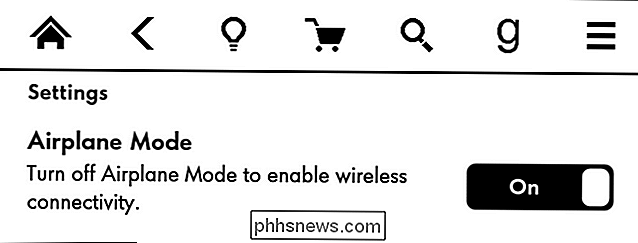
In tegenstelling tot het zeer lage stroomverbruik dat nodig is om het display op het E Ink-scherm te veranderen, heeft het een behoorlijk stuk stroom nodig om te zoeken naar en verbinding te maken naar nabijgelegen Wi-Fi-knooppunten en nog meer kracht om een mobiele verbinding te onderhouden met de verre 3G-cellentorens. De Wi-Fi / 3G blijft actief, zelfs als het apparaat in slaap is met de schermbeveiliging ingeschakeld, en net als uw mobiele telefoon verbruikt het meer stroom als het signaal zwak is en moet het harder werken om verbinding te maken met de draadloze knoop op afstand / mobiele telefoontoren.
GERELATEERD: Artikelen verzenden naar je Kindle voor later lezen met Tinderizer, Instapaper of Pocket
Zelfs als je een dagelijks abonnement hebt via de Amazon Kindle Store of je hebt een soort van dagelijkse samenvatting gemaakt van alle je opgeslagen artikelen, het heeft geen zin om de netwerkradio's van je Kindle de hele dag en nacht te laten werken. Als u zich in deze situatie bevindt, moet u de radio eens per dag enkele minuten inschakelen om uw dagelijkse download te voltooien en vervolgens uit te schakelen. Als je geen dagelijks abonnement / samenvatting hebt, is het zinvol om alleen Wi-Fi / 3G in te schakelen wanneer je een boek actief downloadt.
Om je Kindle-netwerkradio's eenvoudig uit te schakelen wanneer ze niet worden gebruikt, ga eenvoudig naar het instellingenmenu door op de menuknop te tikken, Instellingen te selecteren en vervolgens de "Vliegtuigmodus" in te schakelen.
Afgezien van het up-to-date houden van uw Kindle, is dit zonder meer het beste wat u voor uw batterijduur. Houd het in Vliegtuigmodus wanneer u niet actief boeken downloadt en uw Kindle zal zoveel langer meegaan.
Verlaag de achtergrondverlichting
Niet alle Kindles hebben achtergrondverlichting, maar als u de Paperwhite of Voyager gebruikt, loont om ... nou ja, let op de achtergrondverlichting. De achtergrondverlichting is op de lagere niveaus (vooral bij daglicht) zo subtiel dat je vergeet dat je hem hebt ingeschakeld.
We raden je aan de gewoonte te hebben om je achtergrondverlichting elke keer dat je het tijdens de dag gebruikt te controleren. De instelling die u 's nachts gebruikt, is waarschijnlijk te helder (of geheel onnodig) in volledig zonlicht of zelfs in felle binnenverlichting.
U kunt de instellingen voor de achtergrondverlichting op de Kindle Paperwhite openen door op de bovenkant van het scherm te tikken om het te laten verschijnen het navigatiemenu op het scherm en het selecteren van de gloeilamp om de helderheid te verhogen of te verlagen. Merkwaardig genoeg kun je de achtergrondverlichting nooit volledig uitschakelen (de laagste instelling zal in een volledig donkere kamer nog steeds een heel zwakke gloed uitstralen), maar het is het beste om de laagste comfortabele instelling voor je omgeving in te stellen.
Automatisch bijwerken van pagina uitschakelen
E-Ink displays, zelfs de high-end displays, kunnen soms een probleem hebben met ghosting (vooral bij het lezen van boeken met grote hoeveelheden grafieken of illustraties). Ghosting treedt op wanneer het display slecht wordt vernieuwd en een "geest" van de vorige tekst en / of afbeeldingen op de nieuw getoonde pagina blijft.
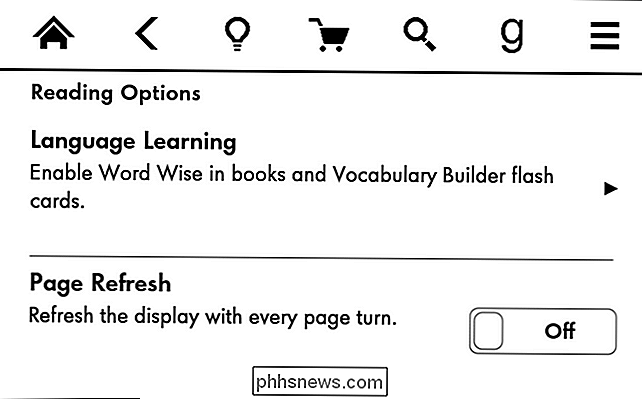
De Kindle bevat een mechanisme voor het omgaan met ghosting genaamd "Pagina vernieuwen", maar de functie komt op een energiekost. Het laadt in feite elke pagina dubbel, zodat als er ghosting is, de geest niet detecteerbaar is omdat het de geest is van de pagina waar je op dit moment aan toe bent. Hoewel de functie prima werkt om ghosting te elimineren, betekent dit ook dat als je Kindle goed was voor bijvoorbeeld 10.000 paginaomslagen, deze nu alleen nog maar goed is voor, min of meer, 5.000 paginaomslagen.
Als je zelden Nooit een probleem met pagina-ghosting, u kunt uw batterij uitbreiden door het vernieuwen van de pagina uit te schakelen. U vindt de instelling door naar het menu Instellingen te gaan en te kijken onder "Leesopties". Schakel "Pagina vernieuwen" uit. Je kunt het altijd inschakelen voor die zeldzame keren dat je met een boek met veel afbeeldingen ghostt.
Sleep Your Kindle handmatig (en overweeg een nieuwe case)
Er is een argument te vinden om je Kindle in slaap te laten vallen en het is misschien niet degene die u verwacht. De Kindle staat in principe altijd aan, tenzij je hem echt helemaal uitschakelt. Of het nu gaat om het weergeven van de screensaver, de boekenlijst of de pagina van het boek dat u aan het lezen bent, het apparaat bevindt zich min of meer in dezelfde staat en gebruikt dezelfde hoeveelheid stroom. Dus het argument om de Kindle in slaap te brengen is niet dat de slaapstand feitelijk een ton stroom bespaart (herinner aan de vorige paragraaf dat de netwerkradio's aan blijven staan zelfs als het apparaat slaapt), maar dat de slaapstand zorgt ervoor dat het achtergrondlicht eigenlijk helemaal uit is. In feite is dit de enige keer, behalve dat de Kindle volledig wordt uitgeschakeld, dat dit mogelijk is.
Je Kindle wordt automatisch ingeslapen als je het tien minuten met rust laat, maar dat is tien minuten verspild achtergrondlicht. Je kunt de Kindle in slaapstand zetten als je klaar bent met lezen door op de knop aan de onderkant van de Kindle te drukken of, als je een magnetische hoes hebt, de hoes te sluiten.
Over dergelijke hoesjes gesproken: er is een goede kans als je Heb je een Kindle Paperwhite, dan heb je een officiële of aftermarket-case met een kleine magneet in de hoes. De Kindle Paperwhite heeft een kleine magnetische schakelaar die net achter de rechterbenedenhoek van het scherm is verborgen, waardoor de behuizing, dankzij een zeer slanke verborgen magneet, de schakelaar kan activeren en het apparaat in de slaapstand kan zetten. Zoveel als we houden van de zaak (zowel wij als een aantal van onze echtgenoten hebben ze) is er een klein argument om een niet-magnetisch geval te overwegen.
In eerdere generaties van de Kindle-firmware was er een fout waarin de magneet zou eigenlijk de slaapstand niet activeren (en er werd dus geen energiebesparing bereikt), en we hebben gemerkt dat de gevallen ouder / losser worden bij veelvuldig gebruik als ze in tassen / portemonnees glijden. Al die bewegingen hebben de neiging om de slaap / waakcyclus in gang te zetten, en in onze informele experimenten met een eerste generatie Paperwhite, is het overschakelen naar een "domme" behuizing in feite de levensduur van de batterij verlengd.
Behandel de batterij vriendelijk
Het is echt makkelijk om te vergeten dat de Kindle eigenlijk een erg slanke Linux-gebaseerde computer is, en binnen dat kleine pakket zit een moederbord, geheugen en, natuurlijk, een batterij. Lithium-ionbatterijen zijn echt robuust in vergelijking met hun oudere oplaadbare tegenhangers zoals Ni-Cad-batterijen, maar dat betekent niet dat je niet dezelfde algemene lithium-ionverzorgingstips en -trucs voor je Kindle zou moeten volgen als je een ander apparaat zou gebruiken (
GERELATEERD: Ontmijnende batterijlevensleutels voor mobiele telefoons, tablets en laptops
Als je wilt dat je Kindle een lange levensduur heeft, houd je het apparaat (en de bijgevoegde batterij) bij ongeveer kamertemperatuur. Laat het niet in de auto liggen om onder het vriespunt te vallen of om te braden bij meer dan honderd graden. Laat het niet op een vensterbank in de zon zitten. In tegenstelling tot een gewoon boek, zal het extreme temperatuurschommelingen niet zo goed weerstaan en zal het eindresultaat de levensduur van uw batterij schaden.
Als het gaat om het daadwerkelijk opladen van de Kindle-batterij, is de Kindle geschikt voor alleen het soort opladen van lithium-ion-batterijen zoals: matig / langzaam gebruik en het opladen van de meeste tijd met af en toe een deep-cycle ontlading. Lithium-ionbatterijen bereiken maximale levenscycli als ze niet vaak volledig worden ontladen, niet eeuwenlang op 100 procent worden opgeladen en worden afgevoerd voordat ze volledig zijn uitgeput.
Het is echt moeilijk om dat te doen met een laptop of telefoonbatterij omdat de batterij zo snel gaat. We moeten ze zo vaak opladen en niemand wil vast zitten met een dood apparaat. Maar het is vrij eenvoudig om het met een Kindle te doen.
Als je geen marathonsessie probeert te maken van je Kindle-batterij, zou je de gewoonte moeten hebben om de batterij bij te vullen als deze voor ongeveer 50 procent leeg is. Probeer het uit de oplader te halen, kort nadat het voor 100 procent is opgeladen (of, nog beter, net ervoor). Gebruik de batterij op deze manier en laat hem zo nu en dan uitlopen tot het punt dat het Kindle-scherm verandert in het waarschuwingslogo Plug-it-in. Die laatste manoeuvre is niet noodzakelijk bedoeld om de levensduur van de batterij te verlengen (lithium-ionbatterijen houden niet van volledige ontladingen), maar het helpt wel om de batterijsensor te laten kalibreren, zodat de schermmeter een nauwkeurige reflectie van uw batterij biedt status.
Boeken toevoegen tijdens het opladen
Telkens wanneer u een boek toevoegt aan uw Kindle, indexeert het Kindle-besturingssysteem dit. Dit is de basis van de zoekfunctie op het apparaat en het gebeurt voor elk boek of je een roman uit de Kindle Store toevoegt, een periodieke e-mail ontvangt naar je Kindle, of sideload een handleiding van je computer.

Het indexeringsproces is het meest intense rekenproces dat de Kindle ondergaat tijdens reguliere operaties, en hoe meer boeken je tegelijk toevoegt, hoe langer het proces duurt. Het indexeren van één boek kan een behoorlijke hoeveelheid tijd en batterijduur opwekken, maar wanneer je tientallen of honderden boeken tegelijkertijd toevoegt (door een nieuwe of recentelijk gewiste Kindle naar je account te synchroniseren of via sideloading) springt je indextijd omhoog. Een grote boek-dump naar de interne opslag van je Kindle kan een indexeringstijd opleveren die dagen in beslag neemt en de levensduur van je batterij aanzienlijk verkort.
Met dat in gedachten, als je van plan bent om een groot aantal boeken tegelijkertijd naar je Kindle te synchroniseren, is het het beste om dit te doen terwijl de Kindle aan het opladen is. Verder, tenzij je een dringende behoefte hebt om honderden boeken tegelijk te dumpen, is het het beste om boeken in kleine batches te synchroniseren / sideloaden (zoals 10 of minder tegelijk).
Vergeet niet dat je je Kindle kunt gebruiken terwijl hij aan het opladen is gebruik een speciale wandlader, of wanneer u deze aansluit op uw computer en vervolgens het opslaggeheugen uitwerpt (als u de Kindle niet uitwerpt, blijft deze vergrendeld om de inhoud van het interne geheugen te beschermen terwijl de computer is in staat om het te openen).
Controleer op corrupte boeken
Wanneer het indexeren soepel verloopt, wordt een behoorlijk stuk rekenkracht / batterijlevensduur gekauwd. Als het indexeren van niet soepel verloopt, wordt uw batterij volledig door uw batterij opgeladen. Elke keer op een blauwe maan komt de indexeringsservice van de Kindle een boek tegen dat niet goed kan worden geïndexeerd. Dit kan een door Amazon verstrekt boek zijn dat niet correct is gedownload, een boek met onjuiste opmaak, een downloadconversie van derden is fout gegaan of een beschadigd sideloaded-document.
Het eindresultaat is echter hetzelfde: de indexeringsdienst loopt vast in een lus en hij beukt het niet-indexeerbare boek keer op keer op en probeert het te doorzoeken. Zelfs als u uw apparaat opnieuw start, komt de indexeringsservice uiteindelijk terug op dezelfde plek in de wachtrij en loopt vast in een poging het beschadigde bestand te indexeren.
Gelukkig is er een zeer eenvoudige manier om te controleren of dit de bron is van je slechte batterijlevensduur. Tik op het zoekvak op het startscherm van je Kindle (of tik op het pictogram van de vergrotende klasse in de menubalk) om toegang te krijgen tot de zoekfunctie. Zoeken naar een wartaalterm die niet in uw boeken of documenten voorkomt; je wilt iets als "sdfkhj03" of iets dergelijks.
Tik op de kleine pijl aan de linkerkant van het zoekvak om de resultaten uit te vouwen om alle zoekcategorieën weer te geven (bijv. Mijn items, Kindle Store, Goodreads, enzovoort) ). Onderaan in het zoekvenster ziet u een vermelding voor 'Tekst in boeken'. Tik op dat item. (Mensen die oudere Kindles en / of oude firmware gebruiken, worden standaard naar deze tekst-in-boeken gebracht.)
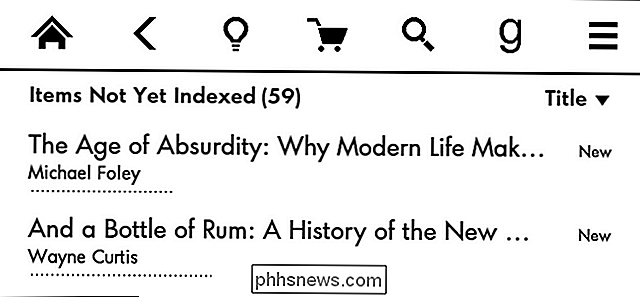
Als de indexeringsservice normaal functioneert, moet deze nul zoekresultaten opleveren omdat de zoekopdracht niet kan worden gevonden in een van de documenten op de Kindle. Als de indexeringsservice daarentegen momenteel indexeert, wordt een zoekresultaat geretourneerd met de tekst 'Items nog niet geïndexeerd' met een nummer tussen haakjes. Als je net een aantal boeken op je Kindle hebt geladen (of zelfs een paar boeken hebt gekocht), zie je deze hier. Wees niet gealarmeerd.
Als u het item voor de nog niet geïndexeerde items selecteert, wordt dit uitgebreid om de boeken te tonen. Zijn de boeken die je zojuist op de Kindle hebt geladen daar? Dat is normaal. Geef het tijd om te verwerken. (Dit is de staat die je ziet in de bovenstaande schermafbeelding: we hebben een hoop boeken op de Kindle geladen om een niet-geïndexeerde boekenlijst te maken die we als screenshot konden gebruiken.) Is er een boek dat daar hangt van gisteren, vorige week of zelfs eerder dit jaar? Dat is niet normaal.
Verwijder het boek van je Kindle via de navigatieapparatuur op het apparaat (houd de boektitel / -cover ingedrukt en selecteer vervolgens 'Dit boek verwijderen') of, als dat om een of andere reden niet lukt , sluit de Kindle via een USB-kabel aan op uw computer en verwijder het bestand handmatig uit de map / documents / [author] / [title] / map op de Kindle.
Start uw apparaat af en toe
We hebben dit eerder gemarkeerd de gids dat het heel gemakkelijk is om te vergeten dat je Kindle een kleine computer is. Elke computer profiteert zo nu en dan van een herstart; zelden hoeven computers schoongeveegd te worden en opnieuw te beginnen.
Daar vindt u een vermelding met het label "Opnieuw opstarten", waarmee uw Kindle opnieuw wordt opgestart. Als uw apparaat erg traag is of niet reageert, kunt u ook een harde reset uitvoeren (vergelijkbaar met het indrukken van de resetknop op uw pc) door de aan / uit-knop van uw Kindle ingedrukt te houden totdat het scherm knippert en het apparaat opnieuw wordt opgestart (ongeveer 30 seconden).
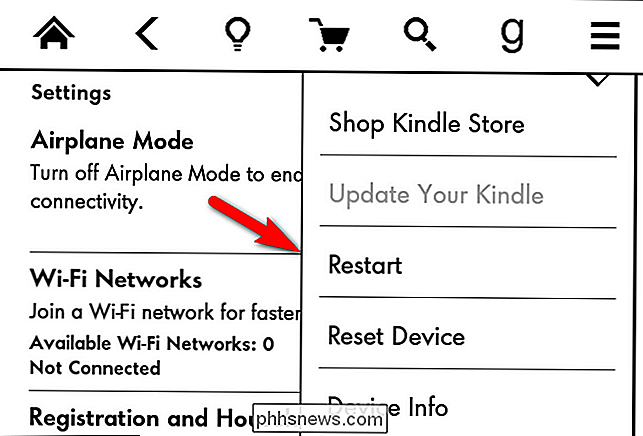
In hetzelfde menu vindt u ook de optie "Apparaat resetten". Als u problemen met de batterij heeft waarvan u denkt dat deze software- / indexgerelateerd zijn (maar u kunt deze niet oplossen met een update of de trucs voor indexcontrole die we hierboven hebben beschreven), kunt u overwegen een volledige reset uit te voeren. Het opnieuw instellen van je Kindle is vergelijkbaar met het formatteren van de harde schijf op je pc: al je persoonlijke bestanden zijn verdwenen en de Kindle zal vers zijn zoals je hem net hebt gekocht. Zorg ervoor dat u back-ups van persoonlijke documenten op de Kindle hebt gemaakt voordat u doorgaat met het opnieuw instellen van het apparaat.
Als al het andere niet werkt, vervangt u de batterij
Stel dat u alles hebt gedaan wat u kunt, uw apparaat valt buiten de garantieperiode, en de levensduur van de batterij is nog steeds erg slecht. Apparaten verouderen en lithium-ionbatterijen gaan niet voor altijd mee. Je 4+ jaar oude Kindle heeft misschien gewoon een zwaar gebruikte batterij die aan vervanging toe is. Hoewel de Kindle-modellen in de loop der jaren zijn verbeterd (en je kunt overwegen om gewoon een nieuwe te kopen) voor diegenen onder ons die graag oude technologie willen laten draaien, is het eigenlijk heel gemakkelijk en economisch om de batterij in je Kindle te vervangen.
zit comfortabel met een schroevendraaier, open apparaten en besteed $ 10-20, het is echt een gemakkelijke oplossing die slechts een uur kost of zo. De hele Kindle Paperwhite-batterijvervangingsroutine kan worden ingekookt tot: pop-hoes open met spudger (een plat wrikkende tool die wordt gebruikt om tweekleppig schelpvormige elektronica te openen), schroef de kleine schroeven los die het scherm vasthouden, verwissel de batterij eronder, en zet het allemaal weer samen. Als je wilt zien hoe gemakkelijk het is, bekijk dan deze tutorial op iFixit.com voor de eerste generatie Paperwhite. (Ze hebben ook tutorials voor andere Kindle-modellen.)

De sleutel tot succes hier is ervoor te zorgen dat je de exacte batterij koopt voor je model Kindle, of het nu gaat om een Kindle Touch van de derde generatie of een Kindle Paperle uit de eerste generatie. Dus als je winkelt op Amazon, eBay of op gespecialiseerde sites voor batterijen, moet je het modelnummer dat op de behuizing van je Kindle staat, vergelijken met de lijst met compatibele modelnummers in de aanbieding voor de batterij.
Dit is een uitgebreid lijst, we weten het, maar als je alles in onze gids kunt controleren, kijk je naar de levensduur van de batterij waarmee je Kindle kan blijven werken voor een reis over de hele wereld.
Image Credits: Isabelle Burgess.

De levensduur van de batterij verbeteren met de nieuwe energiebeheerinstellingen van Windows 10
Hoewel Windows 10 veel pers krijgt voor zijn "nieuwe" startmenu, zijn er nog steeds veel dingen die de meeste gebruikers doen die Windows 8 hebben overgeslagen, weten waarschijnlijk niet van. Vandaag willen we het hebben over de stroom- en batterijinstellingen van Windows 10. De snelste manier om toegang te krijgen tot de instellingen is om het actiecentrum te openen en op "Alle instellingen" te klikken.

Maak snelkoppelingen voor privé-browsermodus voor uw webbrowser
Privénavigatie is een modus in alle moderne webbrowsers die, wanneer geactiveerd, alle sessiegegevens zoals browsegeschiedenis en cookies zal verwijderen. Als u op internet wilt surfen zonder dat er iets lokaal op uw computer wordt opgeslagen, is de modus voor privé browsen de beste keuze.Merk op dat de privé-browsingmodus u niet toestaat anoniem op het web te surfen of te voorkomen dat andere websites of tussenpersonen zoals uw internetprovider uw activiteit volgen. A



